一.重启Ubuntu,随即长按shift进入grub菜单;
二.选择recovery mode,回车确认;
有可能你的ubuntu系统recovery mode 会有两个或三个可以选择项,不是很清楚因该选哪一个,我选择的是第一个。每一个recovery
mode选项都对应一一个不带recovery mode 的选项,应该修改这两个都是可以的,我修改的是不带recovery mode的选项。
(一定要记住的是此处进入要看你是否知道你的root的密码,如果知道密码的话,你可以通过按回车,然后用下面的第一种方法解决,如果你不记得root密码的话,一定要按”E”,进入选项,然后按照第二种解决方法进行!!!!!!)
三.如果知道root密码的话,可以采用一下的方法解决:
3.在Recovery Menu中,选择“Root Drop to root shell prompt”,回车确认;
4.进入shell界面,使用passwd命令重新设定密码:passwd david,(david是系统中已有的username),回车确认;
5.输入新密码;
6.再次确认新密码;
7.看到密码设定成功提示:passwd: password updated successfully;
四.如果不知道root的密码话,建议在完成第二部操作后会进入如下界面: 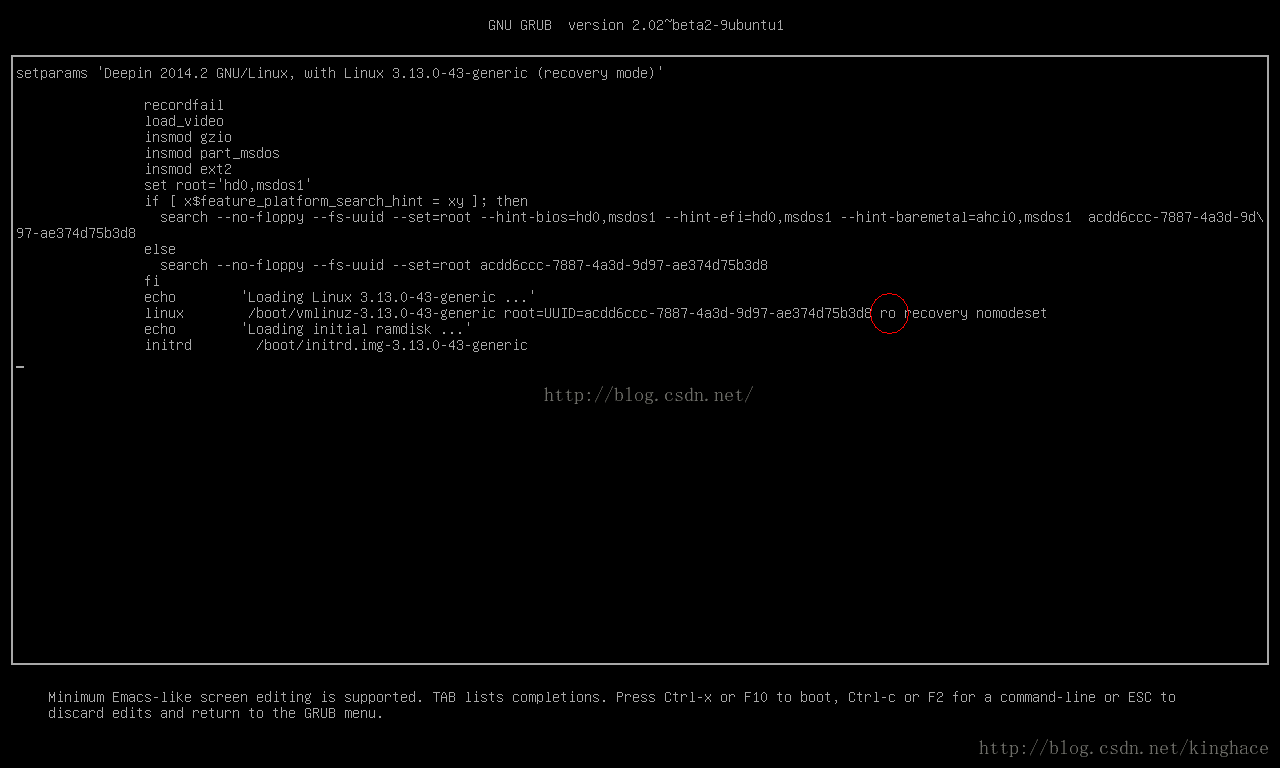
修改红色圆圈的的内容,把ro 改成rw,把ro所在行之后的内容删除,添加single
init=/bin/bash,然后按ctrl+x或F10重启之后就会进入root shell界面,然后执行passwd
+用户名,连续两次输入你的新密码,.看到密码设定成功提示:passwd: password updated successfully;
8.重启系统进入GUI界面:sudo reboot;
通过指令来重启的方式各不相同,网上有通过sudo reboot 和shutdown -r now指令实现重启的,但是我这里貌似不行,我是通过一下方式实现重启的:
sync
reboot -f
通过这两部来实现重启的,你可以都试试。总有一种可行。
*博客内容为网友个人发布,仅代表博主个人观点,如有侵权请联系工作人员删除。